
- •Добро пожаловать!
- •Обратная связь
- •Вводный материал
- •Моделирование
- •Материалы и освещение
- •Ригинг
- •Анимация
- •Готовый продукт
- •Введение
- •Об этом учебнике анимации персонажа
- •Что Вы получите от этого учебника?
- •Сколько нужно времени?
- •Доступна ли эта информация где-нибудь еще?
- •Формат учебника
- •Основное тело
- •Боковые (Side) примечания
- •Клавиатурные команды, управление мышью, и пункты меню
- •Примечания
- •Загружаемые файлы
- •Предварительные условия
- •Предостережения
- •Добро пожаловать в Блендер!
- •Важные функции
- •Выбор
- •Отмена
- •Сохранение
- •Загрузка
- •Свежий старт
- •Добавляем плоскость
- •Отражение плоскости
- •Создание рта
- •Формирование схемы рта
- •Трансформации
- •Grab
- •Rotate
- •Scale
- •Стандартные трансформации
- •Модификация трансформации
- •Другие замечания о трансформациях
- •Выдавливание рта
- •Циклический разрез рта
- •Манипулирование 3D-Видом
- •Центровка вида
- •Формирование рта
- •Установка плавности и пересчет нормалей
- •Добавление модификатора subsurf
- •Управление Модификаторами в Режиме Редактирования
- •Лицо и глаза
- •Выдавливание остальной части лица
- •Создаём пространство для глаз
- •Добавление глаза
- •Дублирование и Зеркальное отражение глаз
- •Перемещение глаз на другой слой
- •Настройка осей глаз
- •Формирование глазницы
- •Почему не мы хотим слишком много вершин?
- •Рот и голова
- •Оставшаяся часть моделирования головы
- •Создание внутренности рта
- •Закрытие рта
- •Финальные настройки
- •Готовое лицо
- •Шея, плечи и руки
- •Шея и плечи
- •Выдавливание руки
- •Создание ладони
- •Торс, ноги и ступни
- •Создание торса
- •Формирование торса
- •Выдавливание ног
- •Создание ступней
- •Готовая модель, с .blend файлом
- •Освещение и рендеринг
- •Добавление камеры
- •Добавление лампы
- •Тестовый рендер
- •Рендер
- •Материалы и текстуры
- •Материалы
- •Чтобы добавить материал к объекту
- •Цвет материала кожи
- •Шейдеры материала кожи
- •Добавление текстур кожи
- •Множество материалов на единственном объекте
- •Создание материала глазного яблока
- •Создание материала зрачка
- •Поворот глаз наружу
- •Изменение внутренности рта на другой материал
- •Основы ригинга
- •Для "реальных" арматур ...
- •Применение модификатора Зеркала
- •Добавление Арматуры
- •Выдавливание позвоночника
- •Симметричное выдавливание рук
- •Присваивание имен костям
- •Испытание рига и регулировка рук для Auto-IK
- •Добавление модификатора Арматуры к мешу
- •Раскрашивание весов верхней части тела
- •Режим раскрашивания веса
- •Раскрашивание веса верха руки
- •Подсказки по раскрашиванию веса
- •Раскрашивание весов остальной части руки
- •Раскрашивание весов головы и торса
- •Делаем кость головы родителем глаз
- •Испытание рига
- •Арматура нижней части тела
- •Построение арматуры нижней части тела
- •Раскрашивание весов нижней части тела
- •Тестовые позы
- •Окончательные настройки рига
- •Окончательные настройки
- •Добавление основной кости
- •Трекинг Глаз
- •Подсказки по использованию рига.
- •Настройка рабочего пространства
- •Анимация "взмаха" с Редактором Действий
- •Перемещение на другой кадр
- •Завершение взмаха
- •Анимация цикла ходьбы
- •Создание цикла ходьбы
- •Контактная поза
- •Переворот позы
- •Если вставка перевёрнутой позы не работает...
- •Поза отскока
- •Переходная поза
- •Поза высшей точки
- •Просмотр анимации
- •Доработка цикла ходьбы
- •Смешивание действий с помощью NLA
- •Редактор NLA
- •Преобразование Действия в полосу NLA
- •Смешивание действий в Редакторе NLA
- •Изменение порядка полос NLA в стеке
- •Формы
- •Ключи формы
- •Создание первого ключа формы
- •Форма Open (открыт)
- •Форма Wide (широкий)
- •Некоторые подсказки о форме "Wide":
- •Смешивание форм
- •Форма Narrow (узкий)
- •Формы для век
- •Набор ключей формы
- •Звук и синхронизация губ
- •Добавление звука
- •Окончательная анимация
- •Настройки для окончательной анимации
- •Добавление ключей формы в Редактор NLA
- •Добавление миганий
- •Упаковка звукового файла (опционально)
- •Рендер анимации
- •Указания по добавлению звука в VirtualDub
- •Итог
- •Поздравляю!
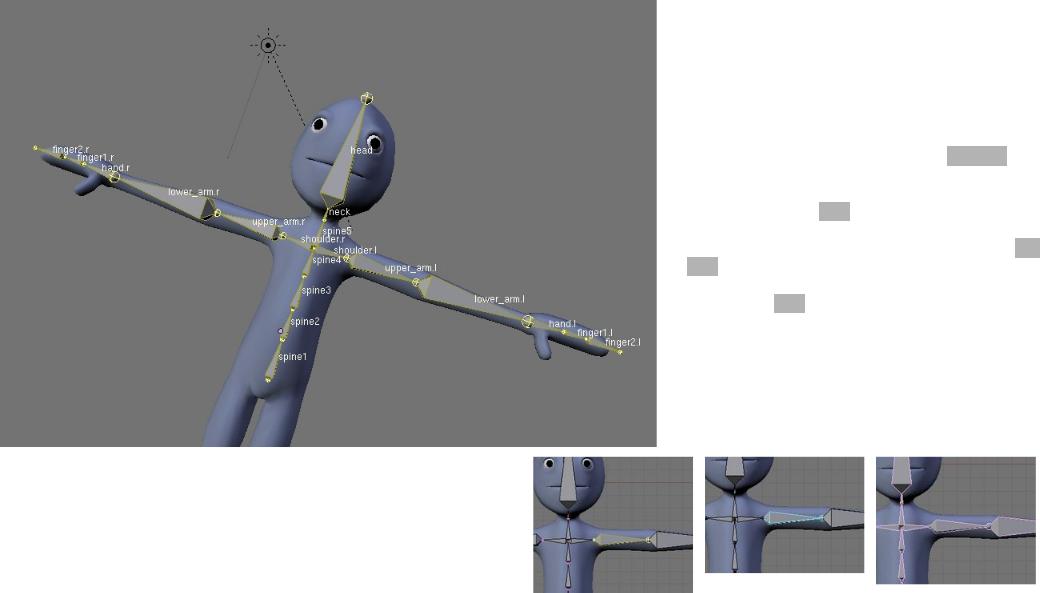
Испытание рига и регулировка рук для Auto-IK
Сейчас Вы знакомы с режимом Объектов и режимом Редактирования. Мы собираемся использовать другой режим, который характерен для арматур: режим Позы (Pose mode).
•С выбранной арматурой, нажмите Ctrl TAB. Это по существу заменит Режим Объектов на Режим Позы. Другими словами, Вы можете теперь нажимать TAB и переключаться между режимом Позы и режимом Редактирования. Если Вам нужен режим Объектов, нажмите Ctrl TAB снова, и Вы сможете тогда переключаться между режимами Объектов и Редактирования с помощью TAB. Понять, что Вы - в режиме Позы можно, если при выборе кости она очерчена светло синим.
Имена, которые Я использовал:
shoulder.l (левое плечо) |
shoulder.r (правое плечо) |
upper_arm.l (верх левой руки) |
upper_arm.r (верх правой руки) |
lower_arm.l (низ левой руки) |
lower_arm.r (низ правой руки) |
hand.l (левая ладонь) |
hand.r (правая ладонь) |
finger1.l (левый палец 1) |
finger1.r (правый палец 1) |
finger2.l (левый палец 2) |
finger2.r (правый палец 2) |
|
upper_arm.l выбрана в |
Арматура выбрана в |
upper_arm.l выбрана в |
режиме Позы |
|
|
режиме Объектов |
|
режиме Редактирования |
|
|
|
(отдельные кости не |
|
|
|
|
|
|
могут быть выбраны в |
|
|
режиме Объектов). |
Для арматур, режим Редактирования используется, чтобы создавать арматуру. Режим Объектов для перемещения всей
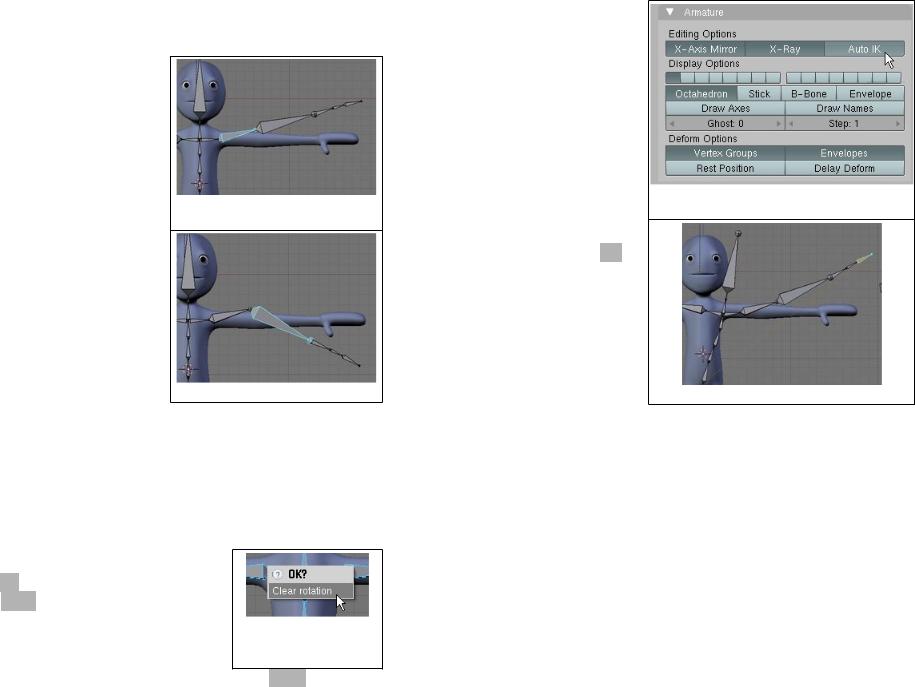
арматуры целиком. Режим Позы используется, как ни странно, для позы. В режиме Позы Вы можете двигать, вращать, и масштабировать каждую кость индивидуально.
•Попробуйте выбрать верх руки в режиме Позы и повернуть его на виде Спереди. Заметьте, что все кости "ниже по течению" от него тоже вращаются.
upper_arm.l повёрнута на виде спереди
•Теперь выберите низ руки и поверните его на виде Спереди. Верх руки остался на месте, но низ руки и всё "ниже по течению" повернулось. В этом - сущность наследования (parenting).
lower_arm.l повёрнута.
То есть, верх руки (upper_arm.l) является родителем низа руки (lower_arm.l). Низ руки является в свою очередь родителем кости ладони (hand.l). Другой способ сказать об этом - ладонь является ребенком низа руки. Эти связи родитель-ребенок автоматически были созданы, когда мы выдавливали кости. Выдавленная кость становится ребенком той кости, из которой она была выдавлена. По этой причине мы начали с низа позвоночника и выдавливали вверх,
атакже начали в плече и выдавливали в направлении пальцев.
•Очистите вращение всех костей используя A дважды, чтобы выбрать всё, затем Alt R, чтобы очистить
вращение. Кости теперь повёрнуты |
Очистка вращения |
первоначальным образом. В конечном |
всех костей в |
итоге Вы будете часто использовать эту |
арматуре. |
команду, вместе со связанной с ней командой Alt G, которая очищает местоположение.
•Включите Инверсную кинематику (Auto IK) на панели Арматуры, под кнопками Редактирования.
•Выберите конец руки и перемещайте его с G . Заметьте, что теперь он перемещается сильно по-другому!
Включение Инверсной кинематики (Auto IK) на панели Арматуры.
finger2.l перемещён с Auto IK.
Небольшое пояснение: Прямая кинематика, или FK, - способ перемещения костей, которым мы пользовались сначала. То есть, вращается верх руки (upper_arm.l), а дети (и дети детей!) следуют за ней. Противоположность FK - Инверсная Кинематика (IK), где мы перемещаем ребенка, а родители следуют за ним. В действительности, это некоторое причудливое математическое действие, которое пытается указывать цепи костей двигаться в направлении цели. Что такое цель? Для Auto-IK, это - любая кость, которую Вы выбрали. В нашем случае, цель - кость finger2.l. Что такое цепь? Это - родительские кости, проходящие весь обратный путь до пра-пра-пра-(и т.д.) - деда.
В нашей арматуре, когда мы переместили кость пальца, все кости в цепи попытались нацелиться туда, куда мы переместили её. Выделенная оранжевым линия, соединяет кость finger2.l с костью spine1. Оранжевая линия указывает на корень цепи: spine1 - самый верхний родитель finger2.l, а цепь - всё между spine1 и finger2.l.
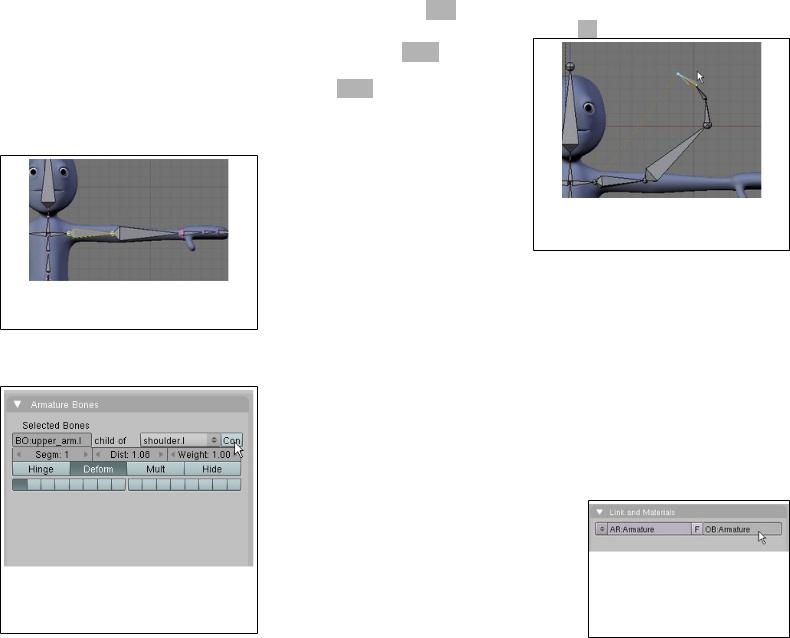
Было бы хорошо, если позвоночник не перемещался бы так сильно, когда мы перемещаем руку. Мы исправим это, по существу прервав цепь IK в плече так, чтобы перемещалась только рука, а позвоночник оставался на месте.
•Войдите в режим Редактирования арматуры с TAB. Заметьте, что даже если Вы, может быть, переместили некоторые кости в режиме Позы, при входе в режим Редактирования всё возвращается к тому, как было. В режиме Редактирования, Вы рассматриваете кости в их изначальной позиции (Rest),
а как только Вы вернётесь |
|
|
в режим Позы, ваша |
|
|
спозированная (не знаю, |
|
|
есть ли такое слово? - |
|
|
прим. пер.) арматура |
|
|
вернётся. |
|
|
• Выберите upper_arm.l в |
Выбор upper_arm.l в режиме |
|
режиме Редактирования. |
||
Редактирования. |
•На панели Armature Bones под кнопками Редактирования, отключите кнопку Con. На этой панели, меню child of: (ребёнок от) указывает, что эта кость, upper_arm.l - ребенок
shoulder.l. Мы хотим сохранить это отношение, но мы хотели бы разъединить upper_arm.l от shoulder.l ... и следовательно прервать цепь IK. Con - это сокращение от Connected (Связано). Отключая эту кнопку, мы отделим кость upper_arm.l от кости shoulder.l.
Отключение кнопки "Con" для разъединения upper_arm.l от shoulder.l.
•Чтобы протестировать эту новую настройку, переключитесь в режим Позы (TAB).
•Восстановите арматуру, нажимая A дважды, чтобы выбрать
все кости, Alt G, чтобы очистить местоположения, и Alt R, чтобы очистить вращения.
•Теперь, переместите кость finger2.l снова. Сильно отличается! Оранжевая линия теперь указывает на корень цепи, которым является кость upper_arm.l.
Перемещение кости finger2.l после разрыва цепи IK в upper_arm.l.
Тогда как мы были способны выдавливать кости симметрично, изменения настроек мы должны делать отдельно. Для того, чтобы отключить кость upper_arm.r от shoulder.r так же:
•Переключите арматуру в режим Редактирования
•Выберите upper_arm.r.
•Отключите кнопку Con.
•Протестируйте арматуру.
Добавление модификатора Арматуры к мешу
Теперь, когда у нас есть арматура, пора подключить её к мешу. Чтобы сделать это, мы добавим к мешу Модификатор Арматуры.
•Имя арматуры по умолчанию, это достаточно логично, "Armature". Чтобы дважды проверить имя вашей арматуры, выберите её и найдите текстовое поле OB: на кнопках Редактирования (см. иллюстрацию).
Проверка имени арматуры (выберите её и проверьте имя, которое появляется здесь).
•Выберите меш персонажа, в режиме Объектов
•На Кнопках Редактирования, выберите Add Modifier>>Armature (Добавить модификатор>>Арматура)
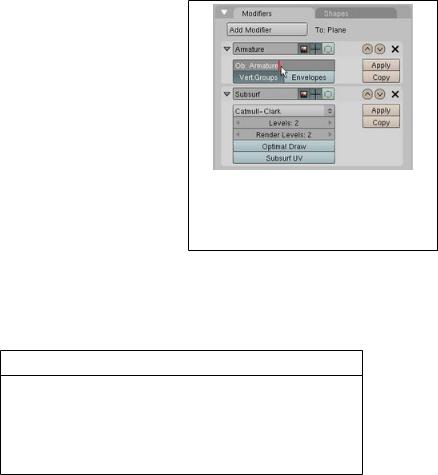
•В текстовом поле Ob: введите имя объекта арматуры (см.
иллюстрацию).
•В Модификаторе Арматуры, убедитесь что включена только кнопка
Vertex Groups (Группы Вершин). Мы не
используем Envelopes Введите имя объекта арматуры в (оболочки) в этом учебнике. модификатор арматуры и убедитесь
что выбраны только Vertex Groups (Группы Вершин). Envelopes должно быть отключено.
Теперь Блендер знает, что мы хотим, чтобы арматура влияла на меш персонажа. Затем нам нужно сообщить Блендеру, какие именно вершины должны перемещаться, когда мы перемещаем, скажем, upper_arm.l.
Итог:
Мы добавили объект арматуры и последовательно выдавливали кости, чтобы сделать арматуру для верхней части тела. Мы сделали некоторые изменения, чтобы учесть использование Автоматической Инверсной Кинематики, если мы решим использовать её позже. Теперь: раскрашивание весов!
